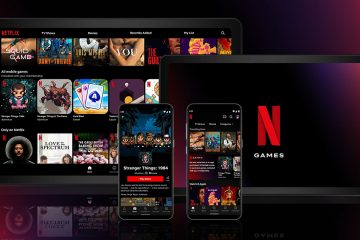A veces, es posible que le resulte difícil lograr que la red Wi-Fi funcione correctamente en su iPhone. A pesar de estar conectado, es posible que los sitios web o las aplicaciones no se carguen. A veces, incluso se vuelve imposible que su dispositivo se una a una red WiFi. Afortunadamente, hemos encontrado algunas soluciones probadas para solucionar el problema de WiFi que no funciona en iPhone con iOS 15 o 14.
Verifique el enrutador. Apague el Wi-Fi y vuelva a conectarlo. Habilite y deshabilite el modo avión. Reinicie su iPhone. volver a unirseDesactivar VPNActualizar el iPhone a la última versión de iOSRestablecer la configuración de redUsar DNS personalizadoContactar con el soporte técnico de Apple
1. Verifique el enrutador
El primer paso es asegurarse de que está dentro del alcance del enrutador inalámbrico y que todo está correcto en este extremo.
Abra Configuración en tu iPhone y toca Wi-Fi. Asegúrese de estar conectado a la red correcta. Una marca azul antes del nombre significa que está conectado. Después de esto, toque’i‘al lado del nombre de Wi-Fi al que se unió correctamente y active el interruptor para Auto-Unirse.
Nota: A veces, en lugar de la red real (hogar, oficina, etc..), su dispositivo puede unirse automáticamente a una red abierta que no funciona a la que podría haber conectado accidental o intencionalmente en el pasado. Para solucionar este problema, toque’i‘junto a este nombre de Wi-Fi y desactive la opción para unirse automáticamente.
Finalmente, y lo más importante, reinicie el enrutador Wi-Fi. Esta es una de las formas más fáciles, seguras y rápidas de solucionar este problema. Puede usar el interruptor principal o el botón de encendido del enrutador para apagarlo y volver a encenderlo después de un minuto.
2. Desactiva Wi-Fi y eeconnect
Abre Configuración y toca Wi-Fi. Desactiva el interruptor para Wi-Fi. strong>.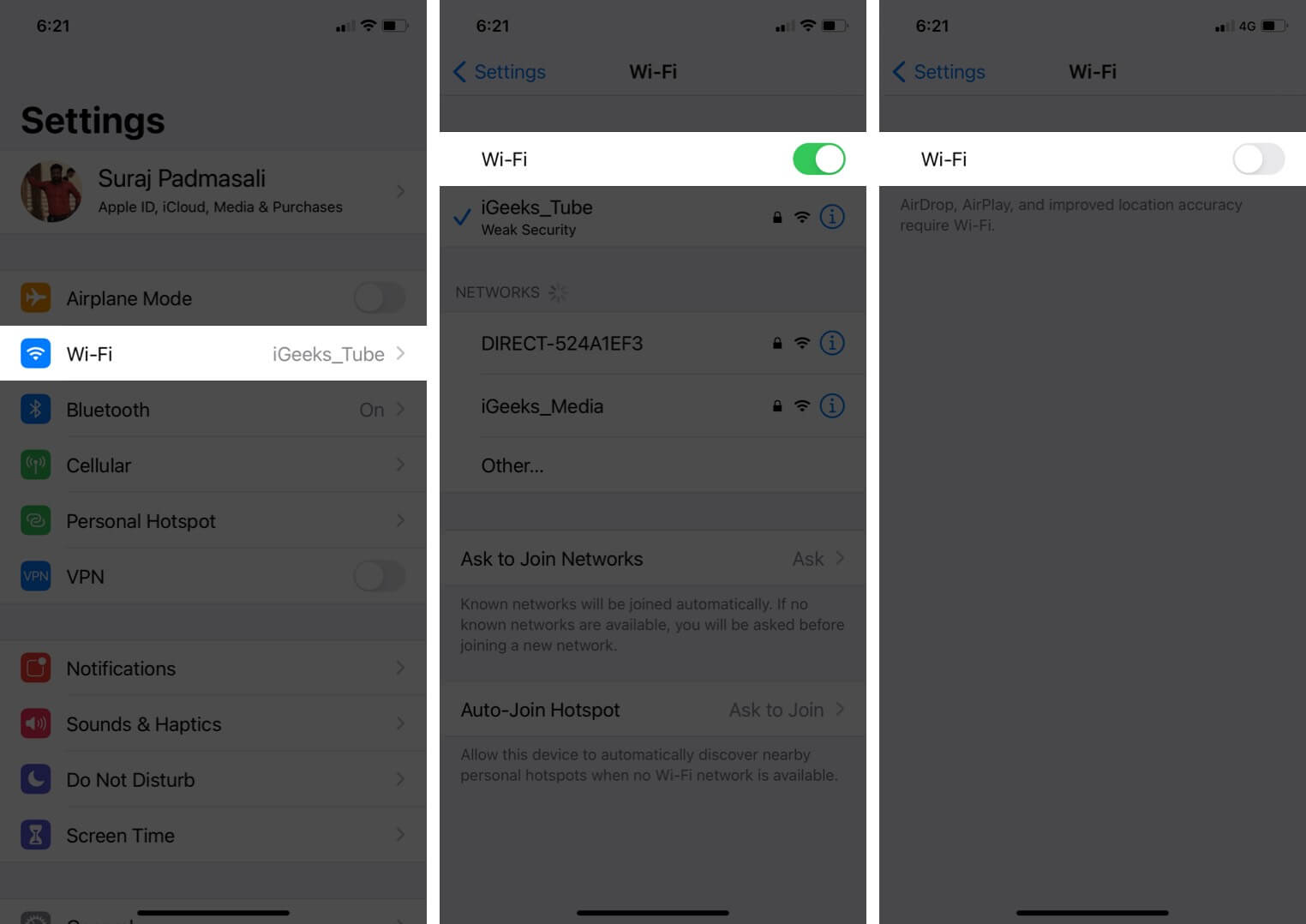 Después de 30 segundos, toque el mismo interruptor para volver a encenderlo. Deje que su iPhone se conecte a la red conocida. O, si es necesario, toca el nombre de Wi-Fi para unirte. Ingrese la contraseña de Wi-Fi, si se le solicita.
Después de 30 segundos, toque el mismo interruptor para volver a encenderlo. Deje que su iPhone se conecte a la red conocida. O, si es necesario, toca el nombre de Wi-Fi para unirte. Ingrese la contraseña de Wi-Fi, si se le solicita.
3. Habilitar y deshabilitar el modo avión
Abra el Centro de control: en un iPhone con Face ID, deslícese hacia abajo desde la parte superior derecha de la pantalla. En los modelos con el botón de inicio, desliza hacia arriba desde la parte inferior de la pantalla. Toca el ícono avión para habilitarlo.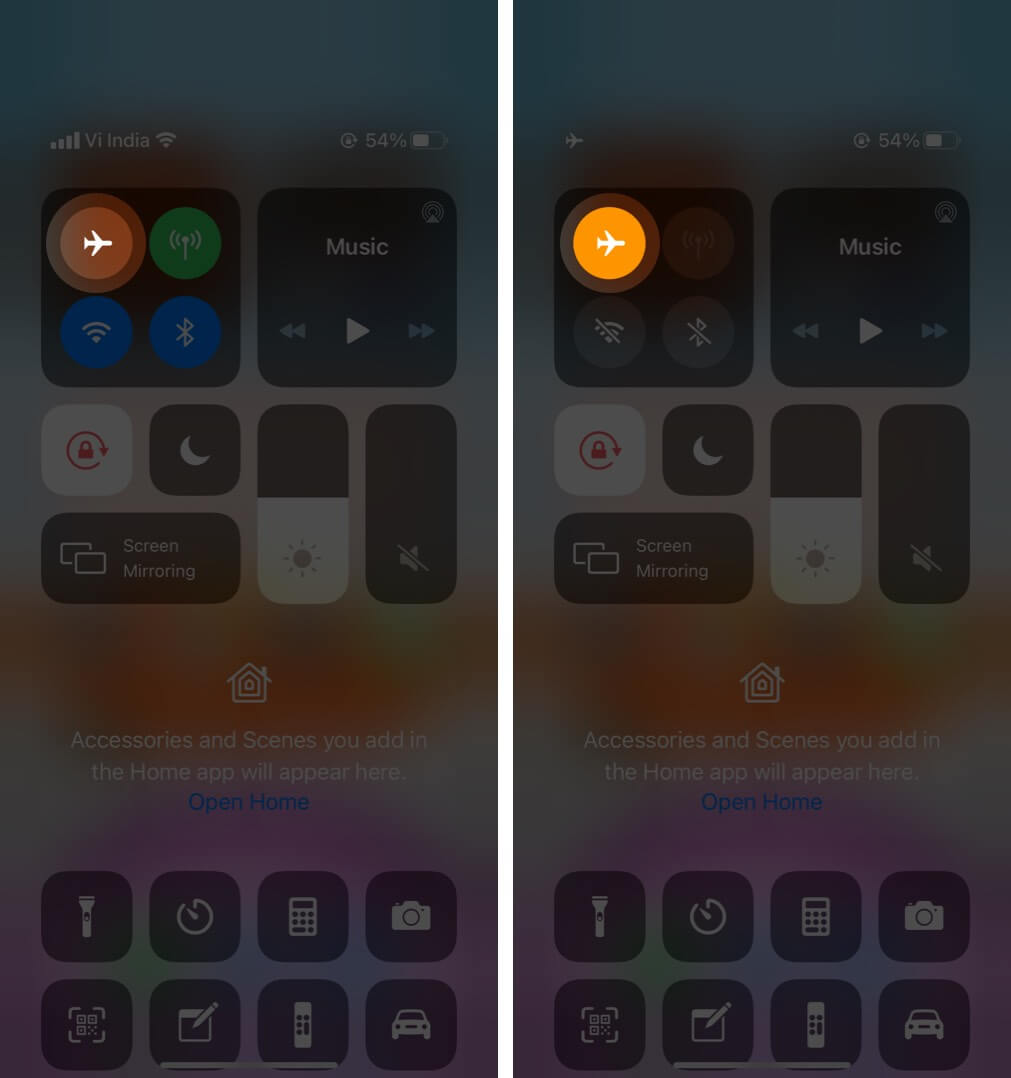 Después de 15 segundos, toque el mismo icono para desactivarlo.
Después de 15 segundos, toque el mismo icono para desactivarlo.
Tu iPhone debería conectarse automáticamente a una red Wi-Fi y todo debería funcionar correctamente. Si es necesario, conéctese a Wi-Fi manualmente desde la aplicación Configuración (método anterior).
4. Reinicia tu iPhone
Esta es una solución efectiva para resolver varios problemas de red del iPhone. Cuando reinicia el dispositivo, la memoria RAM se borra, las tareas rotas se restablecen, las aplicaciones que se comportan mal comienzan de nuevo y más. Como resultado, se solucionan los problemas temporales.
Reiniciar implica apagar el dispositivo y luego volver a encenderlo. Puedes usar los botones físicos como lo haces habitualmente o seguir nuestra guía para reiniciar tu iPhone.
5. Olvida la red Wi-Fi y vuelve a unirte
Asegúrate de conocer la contraseña de Wi-Fi antes de seguir los pasos a continuación.
Abre Configuración y toca Wi-Fi. Toque’i‘junto a la red a la que se unió.Toca Olvidar esta red → Olvidar. Opcional pero recomendado: reinicia tu iPhone.Abre Configuración → Wi-Fi. Toque el nombre de Wi-Fi e ingrese su contraseña para volver a conectarse.
Opcional pero recomendado: reinicia tu iPhone.Abre Configuración → Wi-Fi. Toque el nombre de Wi-Fi e ingrese su contraseña para volver a conectarse.
6. Desactiva la VPN
Puedes tener problemas cuando la VPN está conectada (en algunos casos y con algunas aplicaciones y sitios web). Para solucionar esto, apague la VPN usando su aplicación. O bien, abra Configuración y desactive la opción VPN.
7. Actualiza el iPhone a la última versión de iOS
Es una buena idea tener la última versión del sistema operativo. Esto garantiza que tenga las funciones más recientes y las últimas mejoras. Por lo tanto, para una experiencia fluida y sin preocupaciones, actualice su iPhone. ¡Después de esto, sus problemas de Wi-Fi pueden ser cosa del pasado!
8. Restablecer configuración de red
Esto eliminará todas las configuraciones de red en su iPhone, como Wi-Fi guardado, dispositivos Bluetooth, configuraciones de VPN, etc., y las restaurará a sus valores predeterminados. Sin embargo, los datos personales como fotos, videos, contactos, aplicaciones no se verán afectados.
Abre Configuración y toca General. Ve al final y toca Restablecer.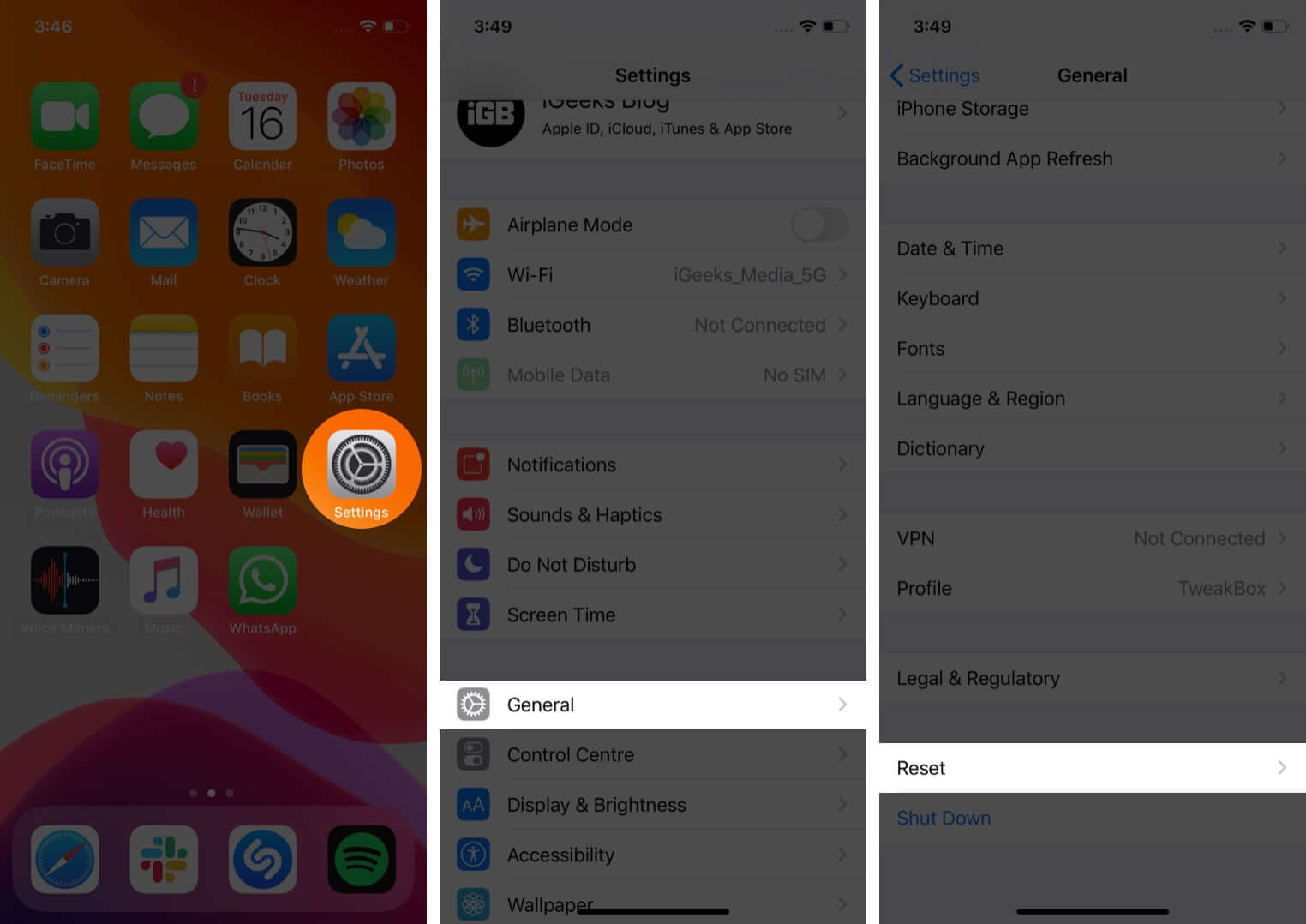 Toque Restablecer configuración de red. Ingrese el código de acceso de su dispositivo y confirme.
Toque Restablecer configuración de red. Ingrese el código de acceso de su dispositivo y confirme.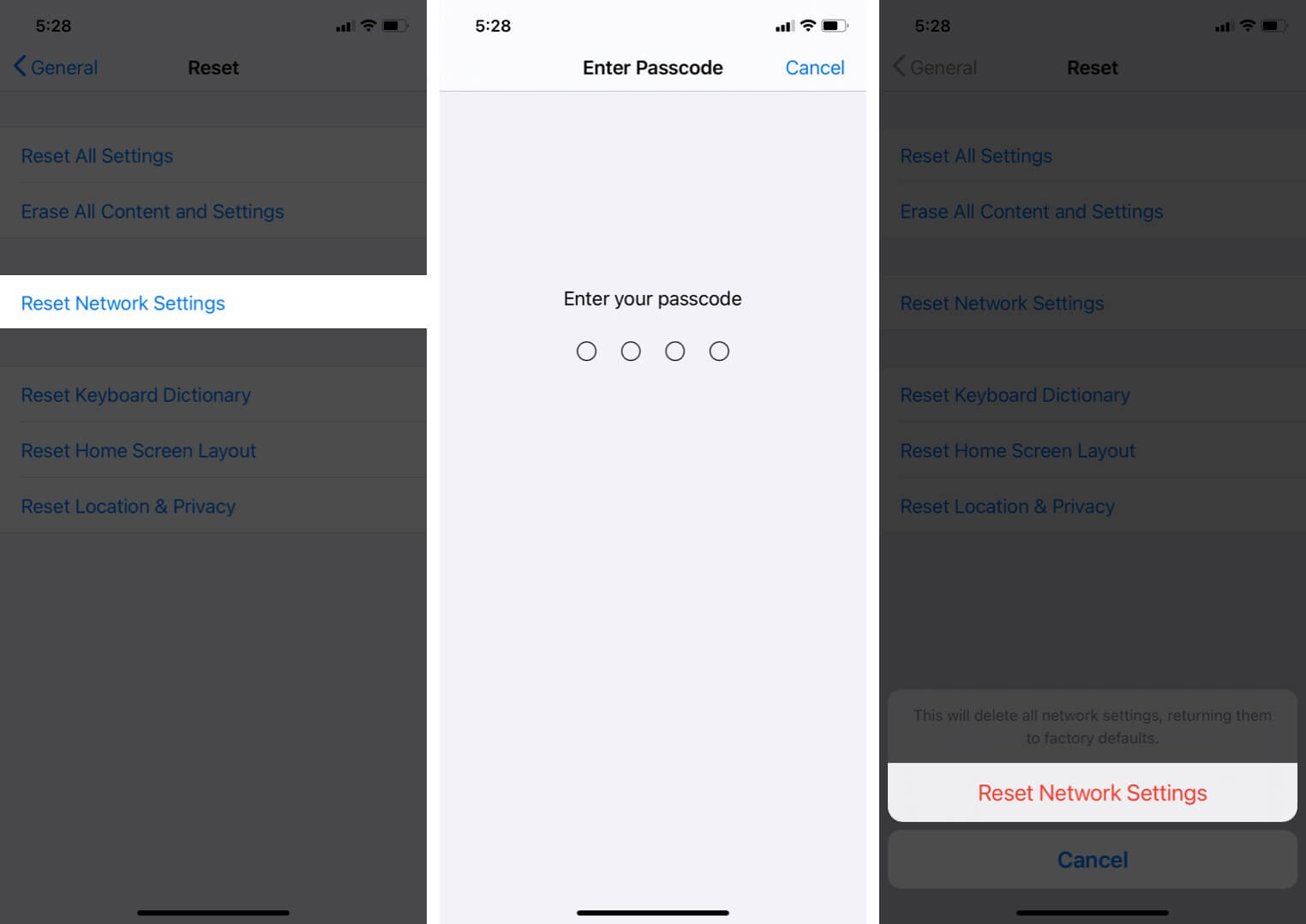
9. Usar DNS personalizado
¿Ninguna de las soluciones anteriores funciona para usted? En tal situación, puede intentar cambiar el DNS en su iPhone. Esto puede solucionar el problema de que Wi-Fi no funcione, especialmente si tiene problemas para acceder a aplicaciones y sitios web específicos.
Finalmente, cuando nada parece resolver el problema, es hora de póngase en contacto con el soporte oficial de Apple. Puede comunicarse con ellos a través de un chat en línea, una llamada o incluso Twitter.
Cerrar sesión
Espero que haya podido solucionar el problema y obtener la Wi-Fi.-Fi funcionando de nuevo. Comparta con nosotros y los futuros lectores qué soluciones funcionaron para usted. También puede mencionar cualquier truco adicional que tenga.
Si tiene problemas de Wi-Fi con su Mac, nuestra extensa guía lo cubre.
Por último, le sugiero que revisa algún contenido relacionado con el iPhone. ¡La última versión ha traído varias características nuevas que no debes perderte!